
Windows Password Recovery Lastic
Совет: Вы также можете попробовать онлайн-сервис по восстановлению паролей

Совет: Вы также можете попробовать онлайн-сервис по восстановлению паролей
Взломать пароль Windows из-под самой этой системы невозможно, во всяком случае, если операционная система настроена правильно. Для того, чтобы получить доступ к файлам SAM (Security Account Manager), вам потребуется перезагрузиться в другую ОС.
Один из самых простых способов это сделать – использовать Windows Password Recovery Lastic. При запуске утилиты вам будет предложен выбор между USB и CD/DVD диском.
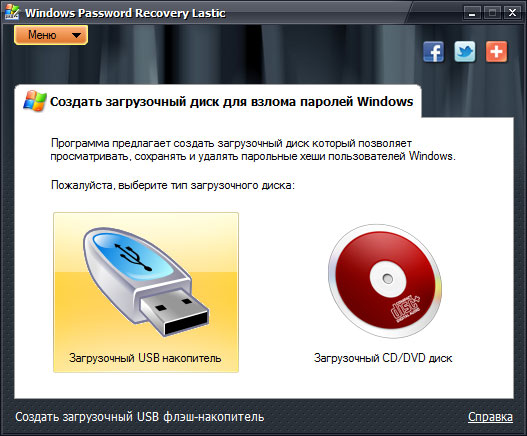
Выберите вариант Загрузочный USB накопитель.
Обратите внимание, что незарегистрированная версия программы не позволяет удалять пароли от учетных записей. Вы можете лишь просмотреть или сохранить хеши паролей. Полсе приобретения полной версии программы вы сможете мгновенно удалить любой пароль учетной записи Windows.
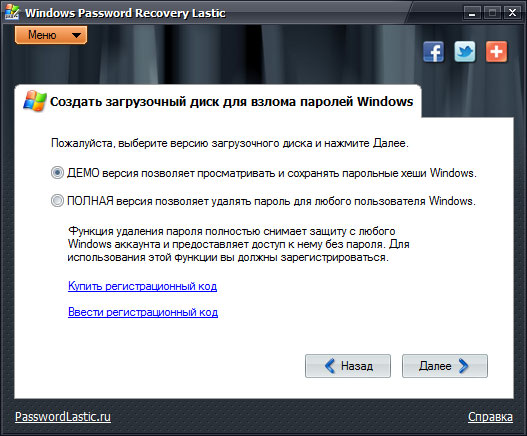
Нажмите Далее для продолжения создания загрузочной флэшки, или щелкните ссылку «Купить регистрационный код», если вы хотите приобрести полную версию программы Windows Password Recovery Lastic.
На следующем шаге программа просматривает все доступные USB устройства, подключенные к компьютеру. Выберите флэш-накопитель, на который вы хотите записать загрузочную информацию и нажмите Далее.
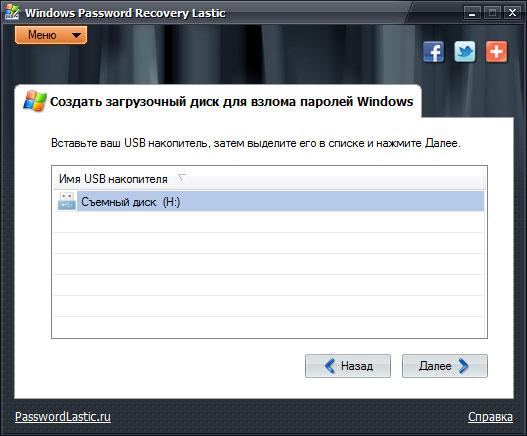
Подтвердите ваш выбор. Обратите внимание: Windows Password Recovery Lastic сотрет всю информацию на USB накопителе и отформатирует его в файловую систему FAT16. Поэтому убедитесь, что сохранили всю необходимую информацию, прежде чем нажимать кнопку Старт.
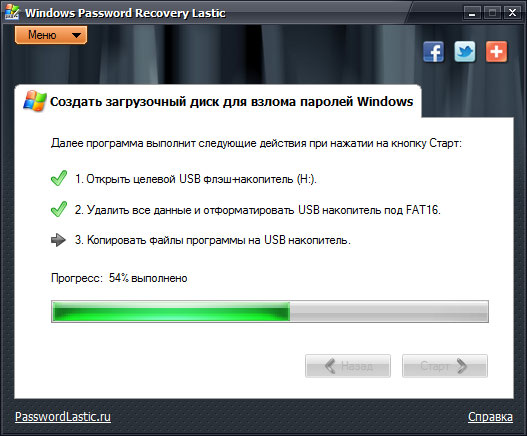
После нажатия кнопки Старт, программа очистить устройство и при необходимости отформатирует его в FAT16. Наконец, образ операционной системы на базе Linux и все требуемые программные файлы будут записаны на это устройство.
Когда все будет готово, вы увидите следующее сообщение:
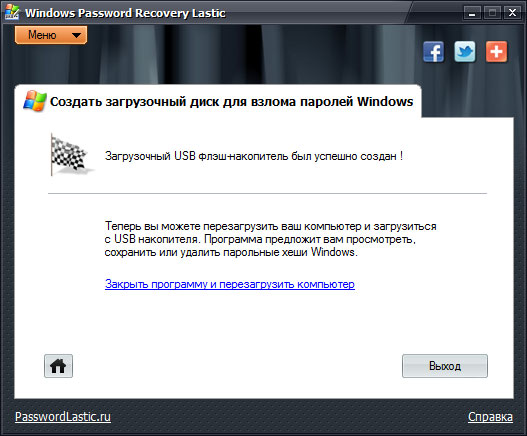
Для восстановления хешей паролей или для удаления паролей учетных записей Windows вам нужно перезагрузить свою систему и загрузиться с только что созданной флэшки. Нажмите «Закрыть программу и перезагрузить компьютер», если вы хотите сделать это сразу.